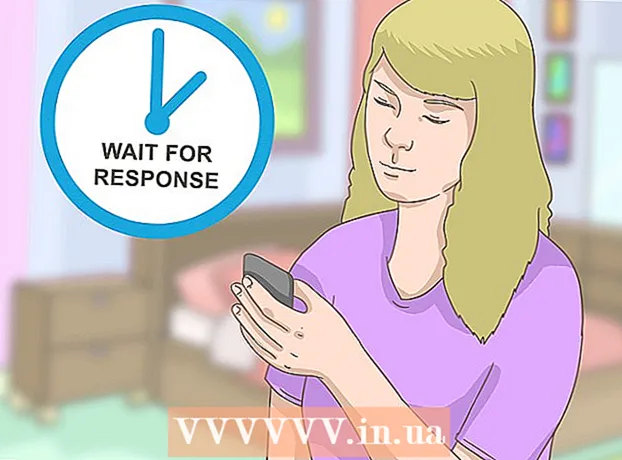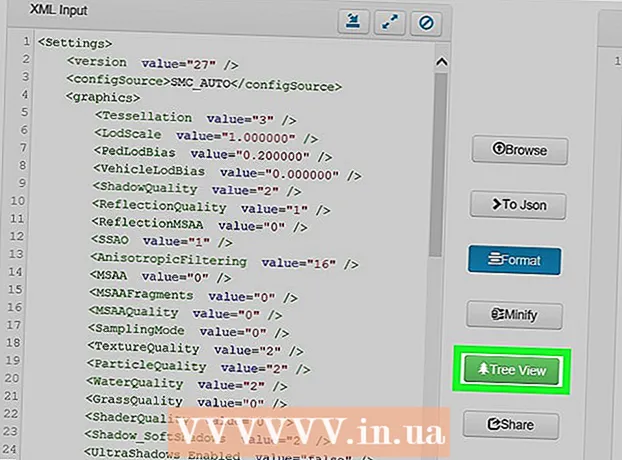ກະວີ:
Janice Evans
ວັນທີຂອງການສ້າງ:
27 ເດືອນກໍລະກົດ 2021
ວັນທີປັບປຸງ:
1 ເດືອນກໍລະກົດ 2024

ເນື້ອຫາ
- ຂັ້ນຕອນ
- ວິທີທີ 1 ຈາກທັງ3ົດ 3: ປ່ຽນການຕັ້ງຄ່າ
- ວິທີທີ່ 2 ຈາກທັງ3ົດ 3: ການແກ້ໄຂບັນຫາ
- ວິທີການທີ 3 ຈາກທັງ:ົດ 3: ຮູບແບບເຄື່ອງລໍາລຽງ
- ຄໍາແນະນໍາ
- ຄຳ ເຕືອນ
ໃນກໍລະນີຫຼາຍທີ່ສຸດ, ການປັບປຸງຄວາມໄວຂອງ Firefox ໄດ້ຖືກປ່ອຍອອກມາເມື່ອພວກມັນໄດ້ຮັບການທົດສອບແລະບໍ່ ໜ້າ ຈະເຮັດໃຫ້ຕົວທ່ອງເວັບຂັດຂ້ອງ. ແຕ່ບໍ່ມີປຸ່ມວິເສດທີ່ເຮັດໃຫ້ຄວາມໄວຂອງ browser ໄວຂື້ນ. ມັນເຊື່ອວ່າການທົດລອງການຕັ້ງຄ່າຂອງ browser ສາມາດມີບົດບາດໃນທາງບວກ. ສາເຫດທີ່ພົບເລື້ອຍທີ່ສຸດຂອງການເຮັດໃຫ້ຕົວທ່ອງເວັບຊ້າລົງແມ່ນສ່ວນເສີມບໍ່ດີ.
ຂັ້ນຕອນ
ວິທີທີ 1 ຈາກທັງ3ົດ 3: ປ່ຽນການຕັ້ງຄ່າ
 1 ອັບເດດ Firefox. ປະຈຸບັນ, ຕົວເພີ່ມປະສິດທິພາບໂປຣແກຣມທ່ອງເວັບຫຼາຍອັນຖືກລວມເຂົ້າໄປໂດຍຄ່າເລີ່ມຕົ້ນ. ເພື່ອໃຊ້ປະໂຫຍດຈາກພວກມັນ, ອັບເດດ Firefox ເປັນເວີຊັນຫຼ້າສຸດ. ອັນນີ້ເກີດຂຶ້ນໂດຍອັດຕະໂນມັດເມື່ອເຈົ້າຊອກຫາຕົວເລກເວີຊັນຂອງ browser ຂອງເຈົ້າ.
1 ອັບເດດ Firefox. ປະຈຸບັນ, ຕົວເພີ່ມປະສິດທິພາບໂປຣແກຣມທ່ອງເວັບຫຼາຍອັນຖືກລວມເຂົ້າໄປໂດຍຄ່າເລີ່ມຕົ້ນ. ເພື່ອໃຊ້ປະໂຫຍດຈາກພວກມັນ, ອັບເດດ Firefox ເປັນເວີຊັນຫຼ້າສຸດ. ອັນນີ້ເກີດຂຶ້ນໂດຍອັດຕະໂນມັດເມື່ອເຈົ້າຊອກຫາຕົວເລກເວີຊັນຂອງ browser ຂອງເຈົ້າ.  2 ສຳ ຮອງການຕັ້ງຄ່າໂປຣແກຣມທ່ອງເວັບຂອງເຈົ້າ. ການຕັ້ງຄ່າທີ່ບັນຍາຍໄວ້ໃນທີ່ນີ້ສາມາດເຮັດໃຫ້ເກີດບັນຫາແລະເຮັດໃຫ້ຕົວທ່ອງເວັບຊ້າລົງ. ເພາະສະນັ້ນ, ເຮັດສໍາເນົາສໍາຮອງຂອງໄຟລ settings ການຕັ້ງຄ່າເພື່ອໃຫ້ສາມາດກູ້ຄືນມາໄດ້.
2 ສຳ ຮອງການຕັ້ງຄ່າໂປຣແກຣມທ່ອງເວັບຂອງເຈົ້າ. ການຕັ້ງຄ່າທີ່ບັນຍາຍໄວ້ໃນທີ່ນີ້ສາມາດເຮັດໃຫ້ເກີດບັນຫາແລະເຮັດໃຫ້ຕົວທ່ອງເວັບຊ້າລົງ. ເພາະສະນັ້ນ, ເຮັດສໍາເນົາສໍາຮອງຂອງໄຟລ settings ການຕັ້ງຄ່າເພື່ອໃຫ້ສາມາດກູ້ຄືນມາໄດ້. - ເປີດແຖບໃand່ແລະເຂົ້າໄປທີ່ແຖບທີ່ຢູ່ ກ່ຽວກັບ: ສະຫນັບສະຫນູນ.
- ຊອກຫາລາຍການ ສຳ ລັບໂຟລເດີໂປຣໄຟລ and ແລະຢູ່ຂ້າງມັນຄລິກເປີດໂຟລເດີ (ເປີດຢູ່ໃນເຄື່ອງຊອກຫາຢູ່ໃນ Mac OS).
- ຈາກໂຟນເດີທີ່ເປີດ, ໄປຫາບັນຊີລາຍຊື່ຮາກຂອງມັນ (ໂຟນເດີ), ຊື່ທີ່ປະກອບດ້ວຍຊຸດຕົວອັກສອນແລະຕົວເລກແລະລົງທ້າຍດ້ວຍ ".default".
- ຄລິກຂວາໃສ່ໂຟນເດີນີ້ແລະເລືອກ "ສຳ ເນົາ". ນຳ ທາງໄປຫາໂຟເດີທີ່ເຈົ້າຕ້ອງການບັນທຶກການ ສຳ ຮອງຂໍ້ມູນ, ຄລິກຂວາໃສ່ມັນແລະເລືອກວາງ.
 3 ປ່ຽນການຕັ້ງຄ່າເທື່ອລະອັນ. ເນື່ອງຈາກການປ່ຽນແປງສາມາດເຮັດໃຫ້ສ່ວນເສີມຂອງໂປຣແກຣມທ່ອງເວັບຂັດຂ້ອງໄດ້, ປ່ຽນການຕັ້ງຄ່າເທື່ອລະອັນເພື່ອໃຫ້ສາມາດກໍານົດວ່າອັນໃດເຮັດໃຫ້ໂປຣແກຣມທ່ອງເວັບຂັດຂ້ອງ.
3 ປ່ຽນການຕັ້ງຄ່າເທື່ອລະອັນ. ເນື່ອງຈາກການປ່ຽນແປງສາມາດເຮັດໃຫ້ສ່ວນເສີມຂອງໂປຣແກຣມທ່ອງເວັບຂັດຂ້ອງໄດ້, ປ່ຽນການຕັ້ງຄ່າເທື່ອລະອັນເພື່ອໃຫ້ສາມາດກໍານົດວ່າອັນໃດເຮັດໃຫ້ໂປຣແກຣມທ່ອງເວັບຂັດຂ້ອງ. - ຊອກຫາການທົດສອບຄວາມໄວໂປຣແກມທ່ອງເວັບຂອງເຈົ້າທາງອອນໄລນ.
 4 ຕັ້ງຄ່າການເຊື່ອມຕໍ່ກັບເຊີບເວີ. ຕົວທ່ອງເວັບຂອງເຈົ້າຈໍາກັດຈໍານວນຂອງການເຊື່ອມຕໍ່ພ້ອມກັນກັບເຊີບເວີດຽວ. ໂດຍການເພີ່ມຈໍານວນນີ້, ທ່ານຈະເລັ່ງເຄື່ອງແມ່ຂ່າຍ (ໂດຍສະເພາະຖ້າເວັບໄຊທ has ມີຮູບພາບຫຼືວິດີໂອຫຼາຍ). ຢ່າ overdo ມັນດ້ວຍຈໍານວນຂອງການເຊື່ອມຕໍ່ພ້ອມກັນ, ຄືກັບວ່າໃນກໍລະນີນີ້, ບາງເຊີບເວີຈະບລັອກການຮ້ອງຂໍຈາກຄອມພິວເຕີຂອງເຈົ້າ.
4 ຕັ້ງຄ່າການເຊື່ອມຕໍ່ກັບເຊີບເວີ. ຕົວທ່ອງເວັບຂອງເຈົ້າຈໍາກັດຈໍານວນຂອງການເຊື່ອມຕໍ່ພ້ອມກັນກັບເຊີບເວີດຽວ. ໂດຍການເພີ່ມຈໍານວນນີ້, ທ່ານຈະເລັ່ງເຄື່ອງແມ່ຂ່າຍ (ໂດຍສະເພາະຖ້າເວັບໄຊທ has ມີຮູບພາບຫຼືວິດີໂອຫຼາຍ). ຢ່າ overdo ມັນດ້ວຍຈໍານວນຂອງການເຊື່ອມຕໍ່ພ້ອມກັນ, ຄືກັບວ່າໃນກໍລະນີນີ້, ບາງເຊີບເວີຈະບລັອກການຮ້ອງຂໍຈາກຄອມພິວເຕີຂອງເຈົ້າ. - ຊອກຫາລາຍການ network.http.max-persistent-connections-per-server ແລະ double ໃຫ້ຄລິກໃສ່ "ມູນຄ່າ". ເພີ່ມມູນຄ່າເປັນ 10 (ແຕ່ບໍ່ຫຼາຍ). ຜູ້ໃຊ້ບາງຄົນແນະ ນຳ ໃຫ້ເພີ່ມມູນຄ່າເປັນ 8.
- ຊອກຫາລາຍການ network.http.max-connections ແລະຕັ້ງຄ່າເປັນ 256.
 5 ປິດໃຊ້ງານການເຄື່ອນໄຫວເມື່ອເປີດແລະປິດແຖບ, ໂດຍສະເພາະຖ້າເຈົ້າເປີດແລະປິດຫຼາຍ number ແຖບ.
5 ປິດໃຊ້ງານການເຄື່ອນໄຫວເມື່ອເປີດແລະປິດແຖບ, ໂດຍສະເພາະຖ້າເຈົ້າເປີດແລະປິດຫຼາຍ number ແຖບ.- ປ່ຽນການເຂົ້າ "browser.tab.animate"ໄປ" ບໍ່ຖືກຕ້ອງ ".
- ປ່ຽນການເຂົ້າ "browser.panorama.animate_zoom"ໄປ" ບໍ່ຖືກຕ້ອງ ".
 6 ປິດການ ນຳ ໃຊ້ການເອີ້ນກ່ອນ. ການໂຫຼດ ໜ້າ ໂຫຼດລ່ວງ ໜ້າ ກ່ອນທີ່ຈະເປີດ. ໂດຍຫລັກການແລ້ວ, ການດຶງຂໍ້ມູນລ່ວງ ໜ້າ ຈະເຮັດວຽກສະເພາະເມື່ອໂປຣແກຣມທ່ອງເວັບຢູ່ຊື່ id ແລະເພີ່ມຄວາມໄວຂອງມັນ. ຖ້າ ໜ້າ ເວັບຕ່າງ browser ຢູ່ໃນບຣາວເຊີຂອງເຈົ້າໂຫຼດຊ້າຫຼາຍ, ຫຼັງຈາກນັ້ນການດຶງຂໍ້ມູນຜິດອາດເປັນສາເຫດ.ເພື່ອປິດການໂຫຼດກ່ອນ, ໃຫ້ເຮັດສິ່ງຕໍ່ໄປນີ້ (ຖ້າອັນນັ້ນບໍ່ເຮັດວຽກ, ເປີດ ນຳ ໃຊ້ການດຶງຂໍ້ມູນ).
6 ປິດການ ນຳ ໃຊ້ການເອີ້ນກ່ອນ. ການໂຫຼດ ໜ້າ ໂຫຼດລ່ວງ ໜ້າ ກ່ອນທີ່ຈະເປີດ. ໂດຍຫລັກການແລ້ວ, ການດຶງຂໍ້ມູນລ່ວງ ໜ້າ ຈະເຮັດວຽກສະເພາະເມື່ອໂປຣແກຣມທ່ອງເວັບຢູ່ຊື່ id ແລະເພີ່ມຄວາມໄວຂອງມັນ. ຖ້າ ໜ້າ ເວັບຕ່າງ browser ຢູ່ໃນບຣາວເຊີຂອງເຈົ້າໂຫຼດຊ້າຫຼາຍ, ຫຼັງຈາກນັ້ນການດຶງຂໍ້ມູນຜິດອາດເປັນສາເຫດ.ເພື່ອປິດການໂຫຼດກ່ອນ, ໃຫ້ເຮັດສິ່ງຕໍ່ໄປນີ້ (ຖ້າອັນນັ້ນບໍ່ເຮັດວຽກ, ເປີດ ນຳ ໃຊ້ການດຶງຂໍ້ມູນ). - ສະຫຼັບການບັນທຶກ network.dns.disablePrefetch ເຖິງ "ຄວາມຈິງ".
- ສະຫຼັບການບັນທຶກ network.prefetch-next ກັບຜິດ.
- ບັນທຶກມູນຄ່າ network.http.speculative-parallel-limit ຕັ້ງເປັນ 0.
 7 ປ່ຽນການເລັ່ງຮາດແວແລະການຕັ້ງຄ່າ WebGL. ຄຸນສົມບັດເຫຼົ່ານີ້ໃຊ້ບັດກາຟິກຂອງເຈົ້າເພື່ອເລັ່ງການ ດຳ ເນີນງານບາງອັນ, ໂດຍສະເພາະການດາວໂຫຼດວິດີໂອ. ແຕ່ເມື່ອເຮັດວຽກກັບລະບົບປະຕິບັດການອັນເກົ່າຫຼືບັດວີດີໂອ, ອັນນີ້ສາມາດເຮັດໃຫ້ການໂຫຼດ ໜ້າ ເວັບຊ້າຫຼືເຮັດໃຫ້ຂໍ້ຄວາມມົວ. ທົດສອບການຕັ້ງຄ່າຕໍ່ໄປນີ້ແລະກໍານົດວ່າອັນໃດເrightາະສົມກັບເຈົ້າ.
7 ປ່ຽນການເລັ່ງຮາດແວແລະການຕັ້ງຄ່າ WebGL. ຄຸນສົມບັດເຫຼົ່ານີ້ໃຊ້ບັດກາຟິກຂອງເຈົ້າເພື່ອເລັ່ງການ ດຳ ເນີນງານບາງອັນ, ໂດຍສະເພາະການດາວໂຫຼດວິດີໂອ. ແຕ່ເມື່ອເຮັດວຽກກັບລະບົບປະຕິບັດການອັນເກົ່າຫຼືບັດວີດີໂອ, ອັນນີ້ສາມາດເຮັດໃຫ້ການໂຫຼດ ໜ້າ ເວັບຊ້າຫຼືເຮັດໃຫ້ຂໍ້ຄວາມມົວ. ທົດສອບການຕັ້ງຄ່າຕໍ່ໄປນີ້ແລະກໍານົດວ່າອັນໃດເrightາະສົມກັບເຈົ້າ. - ສະຫຼັບການບັນທຶກ webgl.disabled "ຖືກ" ຫຼື "ຜິດ"
- ເປີດ ໜ້າ ໃand່ແລະເຂົ້າໄປທີ່ແຖບທີ່ຢູ່ ກ່ຽວກັບ: ຄວາມມັກ # ຂັ້ນສູງ... Checkາຍຕິກຫຼືບໍ່ckາຍຖືກໃສ່ກ່ອງUseາຍໃຊ້ການເລັ່ງຄວາມໄວຂອງຮາດແວ.
- ຢູ່ທີ່ນີ້ເຈົ້າຕ້ອງເລີ່ມ Firefox ຄືນໃfor່ເພື່ອໃຫ້ການປ່ຽນແປງມີຜົນນໍາໃຊ້.
ວິທີທີ່ 2 ຈາກທັງ3ົດ 3: ການແກ້ໄຂບັນຫາ
 1 ຕິດຕັ້ງຕົວບລັອກໂຄສະນາ. ເລື້ອຍent, ການໂຫຼດໂຄສະນາຈະເຮັດໃຫ້ຄວາມໄວໂປຣແກຣມທ່ອງເວັບຂອງເຈົ້າຊ້າລົງ. ຕິດຕັ້ງ Adblock Plus ຫຼືຕົວປິດການໂຄສະນາອື່ນເພື່ອປິດການໂຫຼດການໂຄສະນາເຫຼົ່ານີ້.
1 ຕິດຕັ້ງຕົວບລັອກໂຄສະນາ. ເລື້ອຍent, ການໂຫຼດໂຄສະນາຈະເຮັດໃຫ້ຄວາມໄວໂປຣແກຣມທ່ອງເວັບຂອງເຈົ້າຊ້າລົງ. ຕິດຕັ້ງ Adblock Plus ຫຼືຕົວປິດການໂຄສະນາອື່ນເພື່ອປິດການໂຫຼດການໂຄສະນາເຫຼົ່ານີ້. - ຫຼາຍ sites ສະຖານທີ່ສ້າງລາຍຮັບຈາກການໂຄສະນາ. ຫ້າມບລັອກການໂຄສະນາຢູ່ໃນເວັບໄຊທ whose ທີ່ມີການພັດທະນາທີ່ເຈົ້າຕ້ອງການສະ ໜັບ ສະ ໜູນ.
 2 ເລີ່ມ Firefox ໃນ Safe Mode. ຄລິກທີ່ເມນູ (ໄອຄອນສາມເສັ້ນລວງນອນ), ຈາກນັ້ນຄລິກທີ່ Help (the? icon) ແລະເລືອກ Restart Without Add-ons. ຖ້າ Firefox ແລ່ນໄວຫຼາຍໂດຍບໍ່ມີ add-ons, ຫຼັງຈາກນັ້ນ add-on ທີ່ຜິດພາດເຮັດໃຫ້ມັນຊ້າລົງ.
2 ເລີ່ມ Firefox ໃນ Safe Mode. ຄລິກທີ່ເມນູ (ໄອຄອນສາມເສັ້ນລວງນອນ), ຈາກນັ້ນຄລິກທີ່ Help (the? icon) ແລະເລືອກ Restart Without Add-ons. ຖ້າ Firefox ແລ່ນໄວຫຼາຍໂດຍບໍ່ມີ add-ons, ຫຼັງຈາກນັ້ນ add-on ທີ່ຜິດພາດເຮັດໃຫ້ມັນຊ້າລົງ.  3 ປິດໃຊ້ງານສ່ວນເສີມ. ເພື່ອເຮັດສິ່ງນີ້, ເຂົ້າໄປທີ່ແຖບທີ່ຢູ່ ກ່ຽວກັບ: ສ່ວນເສີມ ຫຼືກົດ "Menu" - "Add -ons". ປິດໃຊ້ງານ add-ons ເທື່ອລະອັນແລະກວດເບິ່ງຄວາມໄວຂອງ browser ຂອງເຈົ້າ. ເປີດ ໜ້າ ດຽວກັນແລະຂຶ້ນກັບຜົນໄດ້ຮັບ, ບໍ່ວ່າຈະເອົາສ່ວນເສີມອອກຫຼືເປີດໃຊ້ມັນ.
3 ປິດໃຊ້ງານສ່ວນເສີມ. ເພື່ອເຮັດສິ່ງນີ້, ເຂົ້າໄປທີ່ແຖບທີ່ຢູ່ ກ່ຽວກັບ: ສ່ວນເສີມ ຫຼືກົດ "Menu" - "Add -ons". ປິດໃຊ້ງານ add-ons ເທື່ອລະອັນແລະກວດເບິ່ງຄວາມໄວຂອງ browser ຂອງເຈົ້າ. ເປີດ ໜ້າ ດຽວກັນແລະຂຶ້ນກັບຜົນໄດ້ຮັບ, ບໍ່ວ່າຈະເອົາສ່ວນເສີມອອກຫຼືເປີດໃຊ້ມັນ.  4 ເປີດຮູບແບບສີສັນເລີ່ມຕົ້ນ. ຮູບແບບສີສັນ ກຳ ນົດເອງສາມາດເຮັດໃຫ້ຕົວທ່ອງເວັບຊ້າລົງ. ໃຫ້ຄລິກໃສ່ "ເມນູ" - "Add -ons" - "ຮູບລັກສະນະ" ແລະກະຕຸ້ນຮູບແບບການເລີ່ມຕົ້ນ
4 ເປີດຮູບແບບສີສັນເລີ່ມຕົ້ນ. ຮູບແບບສີສັນ ກຳ ນົດເອງສາມາດເຮັດໃຫ້ຕົວທ່ອງເວັບຊ້າລົງ. ໃຫ້ຄລິກໃສ່ "ເມນູ" - "Add -ons" - "ຮູບລັກສະນະ" ແລະກະຕຸ້ນຮູບແບບການເລີ່ມຕົ້ນ  5 ຈຳ ກັດການ ນຳ ໃຊ້ຄວາມ ຈຳ. ຖ້າເຈົ້າປິດຫຼາຍ many ແທັບໃນເວລາດຽວກັນ, Firefox ອາດຈະຄ້າງໄວ້ຈົນກວ່າມັນຈະໂຫຼດເນື້ອໃນຂອງແຖບເຫຼົ່ານັ້ນອອກຈາກຄວາມຊົງຈໍາຂອງມັນ. ໃນກໍລະນີນີ້, ໃນແຖບທີ່ຢູ່, ເຂົ້າໄປ ກ່ຽວກັບ: ຄວາມຊົງຈໍາ ແລະຄລິກຈໍາກັດການນໍາໃຊ້ຄວາມຈໍາ.
5 ຈຳ ກັດການ ນຳ ໃຊ້ຄວາມ ຈຳ. ຖ້າເຈົ້າປິດຫຼາຍ many ແທັບໃນເວລາດຽວກັນ, Firefox ອາດຈະຄ້າງໄວ້ຈົນກວ່າມັນຈະໂຫຼດເນື້ອໃນຂອງແຖບເຫຼົ່ານັ້ນອອກຈາກຄວາມຊົງຈໍາຂອງມັນ. ໃນກໍລະນີນີ້, ໃນແຖບທີ່ຢູ່, ເຂົ້າໄປ ກ່ຽວກັບ: ຄວາມຊົງຈໍາ ແລະຄລິກຈໍາກັດການນໍາໃຊ້ຄວາມຈໍາ.  6 ການຕັ້ງຄ່າຖານຄວາມຈໍາ. ແຄດຖືກອອກແບບມາເພື່ອເລັ່ງຕົວທ່ອງເວັບ, ແຕ່ແຄຊ can ສາມາດເຮັດໃຫ້ Firefox ຊ້າລົງຖ້າມັນລົ້ນ. ເພື່ອປ່ຽນຂະ ໜາດ ຂອງ cache ໃນແຖບທີ່ຢູ່, ເຂົ້າໄປ ກ່ຽວກັບ: ຄວາມມັກ # ຂັ້ນສູງ, ໄປທີ່ແຖບ "ເຄືອຂ່າຍ" ແລະcheckາຍຖືກທີ່ກ່ອງຖັດຈາກ "Override cache management". ເພີ່ມຂະ ໜາດ ຂອງ cache ຖ້າເຈົ້າມີ disk ໄວທີ່ມີພື້ນທີ່ຫວ່າງຫຼາຍ, ຫຼືຫຼຸດຂະ ໜາດ cache ລົງເປັນ 250 MB ຖ້າເຈົ້າມີ hard disk ຊ້າຫຼືເກືອບເຕັມ.
6 ການຕັ້ງຄ່າຖານຄວາມຈໍາ. ແຄດຖືກອອກແບບມາເພື່ອເລັ່ງຕົວທ່ອງເວັບ, ແຕ່ແຄຊ can ສາມາດເຮັດໃຫ້ Firefox ຊ້າລົງຖ້າມັນລົ້ນ. ເພື່ອປ່ຽນຂະ ໜາດ ຂອງ cache ໃນແຖບທີ່ຢູ່, ເຂົ້າໄປ ກ່ຽວກັບ: ຄວາມມັກ # ຂັ້ນສູງ, ໄປທີ່ແຖບ "ເຄືອຂ່າຍ" ແລະcheckາຍຖືກທີ່ກ່ອງຖັດຈາກ "Override cache management". ເພີ່ມຂະ ໜາດ ຂອງ cache ຖ້າເຈົ້າມີ disk ໄວທີ່ມີພື້ນທີ່ຫວ່າງຫຼາຍ, ຫຼືຫຼຸດຂະ ໜາດ cache ລົງເປັນ 250 MB ຖ້າເຈົ້າມີ hard disk ຊ້າຫຼືເກືອບເຕັມ. - ລ້າງ cache ຂອງເຈົ້າທຸກ every ສອງເດືອນ, ໂດຍສະເພາະຖ້າ browser ຂອງເຈົ້າຊ້າເກີນໄປ. ລຶບລ້າງ cache ກ່ອນທີ່ຈະປັບຂະ ໜາດ ມັນ.
 7 ຕັ້ງ Firefox ໃ່. ຖ້າໂປຣແກຣມທ່ອງເວັບຂອງເຈົ້າຊ້າເກີນໄປ, ໃຫ້ຕັ້ງການຕັ້ງຄ່າໂປຣແກຣມທ່ອງເວັບຂອງເຈົ້າຄືນໃto່ເພື່ອກໍາຈັດສ່ວນເສີມທີ່ບໍ່ດີຫຼືການຕັ້ງຄ່າທີ່ບໍ່ຖືກຕ້ອງ. ອັນນີ້ຈະເອົາສ່ວນເສີມ, ຊຸດຮູບແບບ, ແລະປະຫວັດການດາວໂຫຼດອອກທັງົດ. ໃນແຖບທີ່ຢູ່, ເຂົ້າ ກ່ຽວກັບ: ສະຫນັບສະຫນູນ ແລະຄລິກ "ຕັ້ງຄ່າ Firefox ໃ່".
7 ຕັ້ງ Firefox ໃ່. ຖ້າໂປຣແກຣມທ່ອງເວັບຂອງເຈົ້າຊ້າເກີນໄປ, ໃຫ້ຕັ້ງການຕັ້ງຄ່າໂປຣແກຣມທ່ອງເວັບຂອງເຈົ້າຄືນໃto່ເພື່ອກໍາຈັດສ່ວນເສີມທີ່ບໍ່ດີຫຼືການຕັ້ງຄ່າທີ່ບໍ່ຖືກຕ້ອງ. ອັນນີ້ຈະເອົາສ່ວນເສີມ, ຊຸດຮູບແບບ, ແລະປະຫວັດການດາວໂຫຼດອອກທັງົດ. ໃນແຖບທີ່ຢູ່, ເຂົ້າ ກ່ຽວກັບ: ສະຫນັບສະຫນູນ ແລະຄລິກ "ຕັ້ງຄ່າ Firefox ໃ່".
ວິທີການທີ 3 ຈາກທັງ:ົດ 3: ຮູບແບບເຄື່ອງລໍາລຽງ
 1 ການກໍານົດຮູບແບບການວາງທໍ່. ໃນຮູບແບບນີ້, Firefox ເປີດການເຊື່ອມຕໍ່ຫຼາຍອັນເຂົ້າກັບເຊີບເວີໃນເວລາດຽວກັນ. ອັນນີ້ໃຊ້ໄດ້ກັບການເຊື່ອມຕໍ່ອິນເຕີເນັດຄວາມໄວສູງເທົ່ານັ້ນ, ແຕ່ມັນຈະເຮັດໃຫ້ຕົວທ່ອງເວັບຂອງເຈົ້າໄວຂຶ້ນເລັກນ້ອຍແລະອາດຈະເຮັດໃຫ້ເກີດບັນຫາໄດ້. ຮູບແບບນີ້ແມ່ນຂຶ້ນກັບໂຄງສ້າງຂອງ ໜ້າ ເວັບ, ສະນັ້ນທົດສອບຮູບແບບການວາງທໍ່ໂດຍການເປີດ ໜ້າ ເວັບທີ່ເຈົ້າເຂົ້າເບິ່ງຫຼາຍທີ່ສຸດ.
1 ການກໍານົດຮູບແບບການວາງທໍ່. ໃນຮູບແບບນີ້, Firefox ເປີດການເຊື່ອມຕໍ່ຫຼາຍອັນເຂົ້າກັບເຊີບເວີໃນເວລາດຽວກັນ. ອັນນີ້ໃຊ້ໄດ້ກັບການເຊື່ອມຕໍ່ອິນເຕີເນັດຄວາມໄວສູງເທົ່ານັ້ນ, ແຕ່ມັນຈະເຮັດໃຫ້ຕົວທ່ອງເວັບຂອງເຈົ້າໄວຂຶ້ນເລັກນ້ອຍແລະອາດຈະເຮັດໃຫ້ເກີດບັນຫາໄດ້. ຮູບແບບນີ້ແມ່ນຂຶ້ນກັບໂຄງສ້າງຂອງ ໜ້າ ເວັບ, ສະນັ້ນທົດສອບຮູບແບບການວາງທໍ່ໂດຍການເປີດ ໜ້າ ເວັບທີ່ເຈົ້າເຂົ້າເບິ່ງຫຼາຍທີ່ສຸດ.  2 ເປີດແຖບໃand່ແລະເຂົ້າໄປທີ່ແຖບທີ່ຢູ່ ກ່ຽວກັບ: config.
2 ເປີດແຖບໃand່ແລະເຂົ້າໄປທີ່ແຖບທີ່ຢູ່ ກ່ຽວກັບ: config. 3 ເປີດໃຊ້ໂmodeດເຄື່ອງ ລຳ ລຽງ. ຊອກຫາລາຍການ ເຄືອຂ່າຍ .http.pipelining (ໃນແຖບຄົ້ນຫາຢູ່ເທິງສຸດຂອງ ໜ້າ). ການຕັ້ງຄ່າສໍາລັບລາຍການນີ້ຄວນຈະເປັນ“ ສະຖານະ: ຄ່າເລີ່ມຕົ້ນ” ແລະ“ ຄ່າ: ຜິດ”. ຄລິກສອງເທື່ອໃສ່ບ່ອນປ້ອນຂໍ້ມູນແລະປ່ຽນການຕັ້ງຄ່າເຫຼົ່ານີ້ເປັນ“ ສະຖານະພາບ: ຊຸດຜູ້ໃຊ້” ແລະ“ ຄ່າ: ຈິງ”.
3 ເປີດໃຊ້ໂmodeດເຄື່ອງ ລຳ ລຽງ. ຊອກຫາລາຍການ ເຄືອຂ່າຍ .http.pipelining (ໃນແຖບຄົ້ນຫາຢູ່ເທິງສຸດຂອງ ໜ້າ). ການຕັ້ງຄ່າສໍາລັບລາຍການນີ້ຄວນຈະເປັນ“ ສະຖານະ: ຄ່າເລີ່ມຕົ້ນ” ແລະ“ ຄ່າ: ຜິດ”. ຄລິກສອງເທື່ອໃສ່ບ່ອນປ້ອນຂໍ້ມູນແລະປ່ຽນການຕັ້ງຄ່າເຫຼົ່ານີ້ເປັນ“ ສະຖານະພາບ: ຊຸດຜູ້ໃຊ້” ແລະ“ ຄ່າ: ຈິງ”.  4 ປ່ຽນການຕັ້ງຄ່າອື່ນ (ບໍ່ບັງຄັບ). ມັນບໍ່ໄດ້ຖືກແນະນໍາໃຫ້ເຮັດອັນນີ້ເວັ້ນເສຍແຕ່ວ່າເຈົ້າຮູ້ວ່າມັນຈະນໍາໄປສູ່ບ່ອນໃດ.
4 ປ່ຽນການຕັ້ງຄ່າອື່ນ (ບໍ່ບັງຄັບ). ມັນບໍ່ໄດ້ຖືກແນະນໍາໃຫ້ເຮັດອັນນີ້ເວັ້ນເສຍແຕ່ວ່າເຈົ້າຮູ້ວ່າມັນຈະນໍາໄປສູ່ບ່ອນໃດ. - ເປັນເວລາຫຼາຍປີ, ຄ່າຂອງລາຍການ "network.http.pipelining.maxrequests" ແມ່ນ 8, ແຕ່ດຽວນີ້ມັນໄດ້ປ່ຽນເປັນ 32.ການເພີ່ມຄ່ານີ້ສາມາດນໍາໄປສູ່ຄວາມຜິດພາດ, ໃນຂະນະທີ່ຫຼຸດລົງ, ມັນຈະເຮັດໃຫ້ຄວາມໄວຂອງ browser ຫຼຸດລົງ, ແຕ່ເຮັດໃຫ້ມີບາງແບນວິດເພີ່ມຂຶ້ນ.
- ການເປີດ ນຳ ໃຊ້ພາຣາມິເຕີ "network.http.pipelining.aggressive" ຈະສົ່ງຜົນໃຫ້ຄວາມໄວຂອງ browser ໄວຂຶ້ນຢ່າງຫຼວງຫຼາຍເມື່ອມັນເຮັດວຽກ, ແລະຊ້າຫຼາຍເມື່ອບໍ່ເຮັດວຽກ.
- ຖ້າເຈົ້າໃຊ້ພຣັອກຊີເຊີບເວີຢູ່ຕະຫຼອດເວລາ, ເປີດໃຊ້ງານຕົວກໍານົດການ "network.http.proxy.pipelining".
 5 ຖ້າຕົວທ່ອງເວັບຊ້າລົງຫຼືໄດ້ຮັບຄວາມຜິດພາດຢູ່ໃນຮູບແບບ pipeline, ສະຫຼັບໂmodeດນີ້ເປັນຜິດ. ດຽວນີ້ເປີດໃຊ້ງານການວາງທໍ່ສໍາລັບເວັບໄຊທ secure ທີ່ປອດໄພໂດຍການເປີດ ນຳ ໃຊ້ພາຣາມິເຕີ "network.http.pipelining.ssl". ບັນຫາ pipelined ສ່ວນໃຫຍ່ແມ່ນກ່ຽວຂ້ອງກັບພຣັອກຊີເຊີບເວີ, ເຊິ່ງບໍ່ກ່ຽວຂ້ອງກັບການເຊື່ອມຕໍ່ທີ່ປອດໄພ.
5 ຖ້າຕົວທ່ອງເວັບຊ້າລົງຫຼືໄດ້ຮັບຄວາມຜິດພາດຢູ່ໃນຮູບແບບ pipeline, ສະຫຼັບໂmodeດນີ້ເປັນຜິດ. ດຽວນີ້ເປີດໃຊ້ງານການວາງທໍ່ສໍາລັບເວັບໄຊທ secure ທີ່ປອດໄພໂດຍການເປີດ ນຳ ໃຊ້ພາຣາມິເຕີ "network.http.pipelining.ssl". ບັນຫາ pipelined ສ່ວນໃຫຍ່ແມ່ນກ່ຽວຂ້ອງກັບພຣັອກຊີເຊີບເວີ, ເຊິ່ງບໍ່ກ່ຽວຂ້ອງກັບການເຊື່ອມຕໍ່ທີ່ປອດໄພ. - ເຖິງວ່າຈະມີບັນຫາກັບການເຊື່ອມຕໍ່ທີ່ບໍ່ ໜ້າ ເຊື່ອຖືໄດ້, ການວາງທໍ່ບໍ່ແມ່ນໄພຂົ່ມຂູ່ດ້ານຄວາມປອດໄພຢ່າງແທ້ຈິງ.
ຄໍາແນະນໍາ
- ຖ້າເຈົ້າປະສົບບັນຫາ (ການໂຫຼດ ໜ້າ ຊ້າ, ການໂຫຼດ ໜ້າ ເວັບບໍ່ຖືກຕ້ອງ, ແລະອື່ນ)), ຍົກເລີກການຕັ້ງຄ່າຢູ່ໃນ about: config ຫຼືກູ້ຄືນການຕັ້ງຄ່າຈາກການສໍາຮອງຂໍ້ມູນ.
ຄຳ ເຕືອນ
- ຢ່າເຊື່ອຂ່າວລືກ່ຽວກັບ Firefox Optimizers. ພວກມັນບໍ່ໄດ້ເລັ່ງ Firefox ລຸ້ນລ້າສຸດ, ແຕ່ນໍາໄປສູ່ການເພີ່ມການບໍລິໂພກຄວາມຊົງຈໍາແລະຜົນສະທ້ອນທາງລົບອື່ນ other.
- ມັນບໍ່ໄດ້ຖືກແນະ ນຳ ໃຫ້ໃຊ້ add-ons ທີ່ຄາດວ່າຈະເລັ່ງໃຫ້ browser ໄວຂຶ້ນ. ສ່ວນເສີມເຫຼົ່ານີ້ປ່ຽນການຕັ້ງຄ່າແລະໃຫ້ການຄວບຄຸມຂະບວນການແກ່ເຈົ້າ ໜ້ອຍ ລົງ.